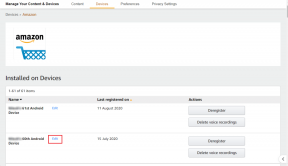متجر Google Play لا يعمل؟ 10 طرق لإصلاحها!
منوعات / / November 28, 2021
يعد Google Play مصدرًا لتنزيل العديد من التطبيقات وتشغيلها. يعمل كوسيط بين مستخدم android ومنشئ التطبيق. قد يكون ظهور خطأ أثناء فتح تطبيق متجر Google Play أمرًا فادحًا للمستخدمين لأن هذا قد يؤدي إلى تأخير في تنزيل التطبيقات وفتحها.

لا يوجد دليل محدد لتحرّي الخلل وإصلاحه في متجر Play ، ولكن هناك طرقًا معينة يمكن أن تساعد في إعادة تشغيل التطبيق. ولكن قبل تجربة هذه الطرق ، تأكد من أن المشكلات التي تواجهها موجودة في متجر Play نفسه وليس في الجهاز. في كثير من الأحيان ، يمكن أن تكون مشكلة الخادم المؤقتة هي سبب حدوث أخطاء في متجر Google Play.
محتويات
- متجر Google Play لا يعمل؟ 10 طرق لإصلاحها!
- الطريقة الأولى: تحقق من اتصال الإنترنت وإعدادات التاريخ والوقت
- الطريقة 2: تنظيف بيانات ذاكرة التخزين المؤقت لمتجر Play
- الطريقة الثالثة: احذف جميع البيانات والإعدادات من متجر Play
- الطريقة الرابعة: إعادة توصيل حساب Google
- الطريقة الخامسة: إلغاء تثبيت تحديثات متجر Google Play
- الطريقة 6: فرض إيقاف متجر Google Play
- الطريقة 7: تحقق من التطبيقات المعطلة
- الطريقة 8: تعطيل VPN
- الطريقة 9: أعد تشغيل هاتفك
- الطريقة العاشرة: إعادة ضبط المصنع لهاتفك
متجر Google Play لا يعمل؟ 10 طرق لإصلاحها!
يمكن أن يكون هناك العديد من الأسباب التي تجعلك متجر جوجل بلاى لا يعمل كما لو كانت هناك مشكلة في الاتصال بالإنترنت ، أو اختلال بسيط داخل التطبيق ، أو عدم تحديث الهاتف ، وما إلى ذلك.
قبل التعمق في السبب ، يجب أن تحاول إعادة تشغيل هاتفك. في بعض الأحيان ، يمكن أن تؤدي إعادة تشغيل الجهاز ببساطة إلى حل المشكلة.
إذا استمرت المشكلة حتى بعد إعادة تشغيل الجهاز ، فسيتعين عليك مراجعة الدليل لحل مشكلتك.
الطريقة الأولى: تحقق من اتصال الإنترنت وإعدادات التاريخ والوقت
الشرط الأساسي لتشغيل أو تنزيل أي تطبيق من متجر Google Play هو ملف اتصال بالإنترنت. لذلك من المهم التحقق من اتصال الإنترنت لجعل متجر Google Play يعمل بشكل صحيح. حاول التبديل من Wi-Fi إلى بيانات الجوال أو العكس. يمكنك أيضًا محاولة تشغيل وضع الطائرة ثم إيقاف تشغيله. حاول فتح متجر جوجل بلاي. قد تعمل بشكل صحيح الآن.
في كثير من الأحيان ، تمنع إعدادات البيانات والوقت الأساسية Google من الاتصال بمتجر Google Play. لذلك ، من الضروري تحديث التاريخ والوقت. لتحديث إعدادات التاريخ والوقت ، اتبع الخطوات التالية:
1. افتح إعدادات على هاتفك الذكي الذي يعمل بنظام Android ،

2. بحث عن التاريخ و الوقت الخيار في شريط البحث أو اضغط على إعدادات إضافية خيار من قائمة الإعدادات ،
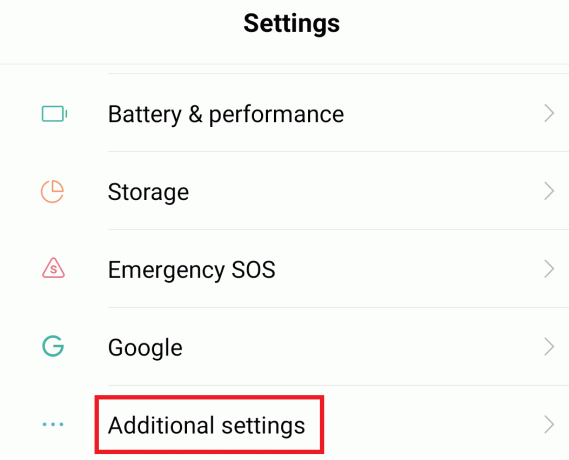
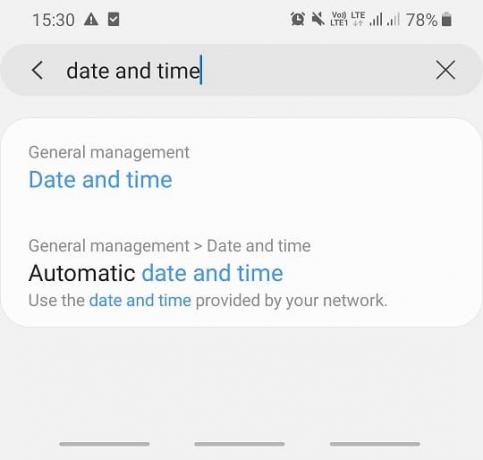
3. انقر على خيار التاريخ والوقت.

4. تبديل على الزر بجوار التاريخ والوقت التلقائي. إذا كان بالفعل قيد التشغيل ، إذن تبديل خارج و تبديل على مرة أخرى من خلال النقر عليه.

بعد الانتهاء من هذه الخطوات ، ارجع إلى متجر الألعاب وحاول توصيله.
الطريقة 2: تنظيف بيانات ذاكرة التخزين المؤقت لمتجر Play
عندما تقوم بتشغيل متجر Play ، يتم تخزين بعض البيانات في ذاكرة التخزين المؤقت ، ومعظمها بيانات غير ضرورية. تتلف هذه البيانات غير الضرورية بسهولة بسبب عدم عمل Google play بشكل صحيح. لذلك ، من المهم جدًا أن امسح بيانات ذاكرة التخزين المؤقت غير الضرورية.
لتنظيف بيانات ذاكرة التخزين المؤقت لمتجر play ، اتبع الخطوات التالية:
1. افتح إعدادات على هاتف Android الذكي الخاص بك.

2. بحث عن متجر جوجل بلاى الخيار في شريط البحث أو اضغط على تطبيقات الخيار ثم اضغط على إدارة التطبيقات الخيار من القائمة أدناه.


3. مرة أخرى ابحث أو ابحث يدويًا عن ملف متجر جوجل بلاى خيار من القائمة ثم اضغط عليه لفتح.

4. في خيار متجر Google Play ، انقر فوق امسح البيانات اختيار.

5. سيظهر مربع الحوار. اضغط على مسح ذاكرة التخزين المؤقت اختيار.
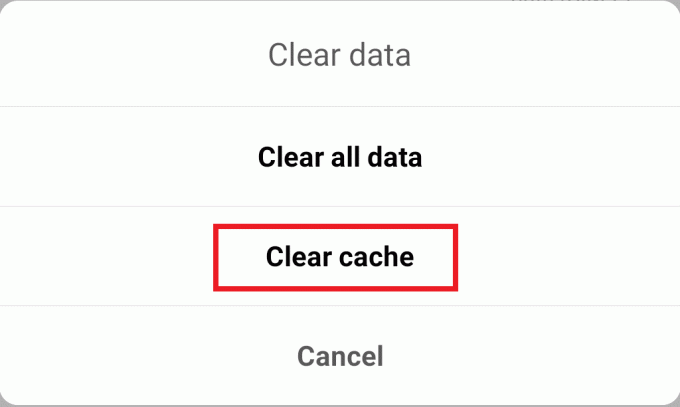
6. سيظهر مربع حوار التأكيد. انقر فوق موافق زر. سيتم مسح ذاكرة التخزين المؤقت.

بعد الانتهاء من الخطوات المذكورة أعلاه ، حاول مرة أخرى تشغيل متجر Google play. قد تعمل بشكل جيد الآن.
الطريقة الثالثة: احذف جميع البيانات والإعدادات من متجر Play
من خلال حذف جميع بيانات متجر Play وإعادة ضبط الإعدادات ، قد يبدأ متجر Google Play في العمل بشكل صحيح.
لحذف جميع بيانات وإعدادات متجر Google Play ، اتبع الخطوات التالية:
1. افتح إعدادات على هاتفك الذكي.

2. بحث عن متجر جوجل بلاى الخيار في شريط البحث أو اضغط على تطبيقات الخيار ثم اضغط على إدارة التطبيقات الخيار من القائمة أدناه.


3. ابحث مرة أخرى أو ابحث عن ملف متجر جوجل بلاى الخيار من القائمة ثم مقبض عليه لفتح.

4. في خيار متجر Google Play ، انقر فوق امسح البيانات اختيار.

5. سيظهر مربع الحوار. انقر على امسح كل البيانات اختيار.
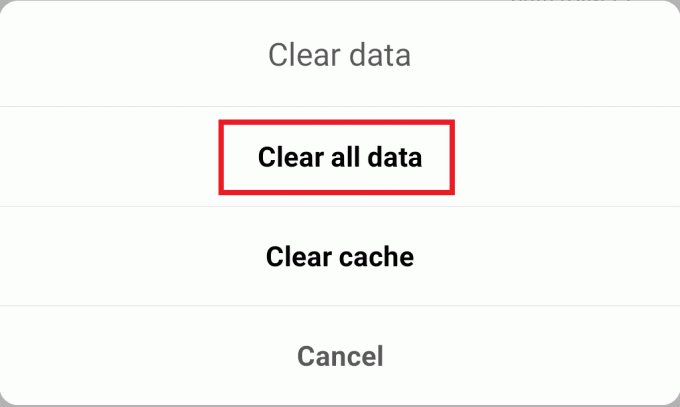
6. سيظهر مربع تأكيد. انقر على نعم.
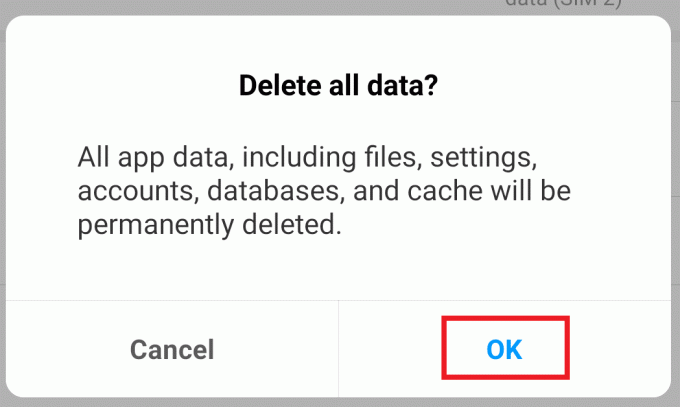
بعد الانتهاء من الخطوات المذكورة أعلاه ، قد تتمكن من ذلك إصلاح مشكلة عدم عمل متجر Google Play.
الطريقة الرابعة: إعادة توصيل حساب Google
إذا لم يكن حساب Google متصلاً بشكل صحيح بجهازك ، فقد يتسبب ذلك في تعطل متجر Google Play. من خلال فصل حساب Google وربطه مرة أخرى ، يمكن إصلاح مشكلتك.
لفصل حساب Google وإعادة توصيله ، اتبع الخطوات التالية:
1. مفتوح إعدادات على هاتفك الذكي.

2. بحث عن حسابات الخيار في شريط البحث أو اضغط على حسابات الخيار من القائمة أدناه.


3. في خيار الحسابات ، انقر فوق حساب Google المتصل بمتجر play store الخاص بك.

4. اضغط على خيار إزالة الحساب على الشاشة.

5. ستظهر نافذة منبثقة على الشاشة ، انقر فوق إزالة الحساب.

6. ارجع إلى قائمة الحسابات واضغط على ملف إنشاء حساب والخيارات.
7. اضغط على خيار Google من القائمة ، وعلى الشاشة التالية ، انقر فوق قم بتسجيل الدخول إلى حساب Google، والذي كان متصلاً في وقت سابق بـ Play Store.

بعد إعادة توصيل حسابك ، حاول إعادة تشغيل متجر Google play. سيتم إصلاح المشكلة الآن.
الطريقة الخامسة: إلغاء تثبيت تحديثات متجر Google Play
إذا قمت بتحديث متجر Google play مؤخرًا وكنت تواجه مشكلة في فتح متجر Google play ، فقد يكون من المحتمل أن تكون هذه المشكلة بسبب التحديث الأخير لمتجر Google play. من خلال إلغاء تثبيت آخر تحديث لمتجر Google play ، يمكن إصلاح مشكلتك.
اقرأ أيضا:3 طرق لتحديث متجر Google Play
1. افتح إعدادات على هاتفك الذكي.

2. بحث عن متجر جوجل بلاى الخيار في شريط البحث أو انقر فوق تطبيقات الخيار ثم اضغط على إدارة التطبيقات الخيار من القائمة أدناه.


3. مرة أخرى ابحث أو ابحث يدويًا عن ملف متجر جوجل بلاى الخيار من القائمة ثم اضغط عليها لفتحه.

4. داخل تطبيق متجر Google Play ، انقر فوق خيار إلغاء التثبيت.

5. ستظهر رسالة تأكيد منبثقة على الشاشة انقر فوق "موافق".

بعد الانتهاء من هذه الخطوات ، قد يبدأ متجر Google play في العمل الآن.
الطريقة 6: فرض إيقاف متجر Google Play
قد يبدأ متجر Google play في العمل عند إعادة التشغيل. ولكن قبل إعادة تشغيل متجر Play ، قد تحتاج إلى فرض إيقافه.
لفرض إيقاف متجر Google Play ، اتبع الخطوات التالية:
1. افتح إعدادات على هاتفك الذكي.

2. بحث عن متجر جوجل بلاى الخيار في شريط البحث أو اضغط على تطبيقات الخيار ثم اضغط على إدارة التطبيقات الخيار من القائمة أدناه.


3. مرة أخرى ابحث أو ابحث يدويًا عن ملف متجر جوجل بلاى خيار من القائمة ثم اضغط عليه لفتح.

4. في خيار متجر Google Play ، انقر فوق توقف إجباري اختيار.

5. ستظهر نافذة منبثقة. انقر فوق موافق / فرض الإيقاف.
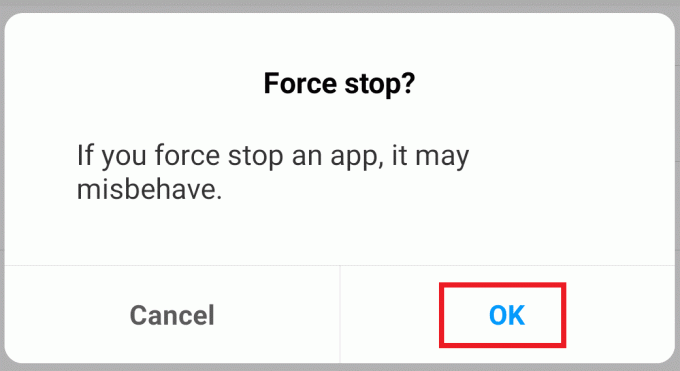
6. أعد تشغيل متجر Google Play.
بعد إعادة تشغيل متجر Google play ، قد تتمكن من ذلك إصلاح مشكلة عدم عمل متجر Google Play.
الطريقة 7: تحقق من التطبيقات المعطلة
إذا كان لديك بعض التطبيقات المعطلة ، فقد يكون من الممكن أن تتداخل هذه التطبيقات المعطلة مع متجر Google play الخاص بك. من خلال تمكين هذه التطبيقات ، قد يتم إصلاح مشكلتك.
للتحقق من قائمة التطبيقات المعطلة ، اتبع الخطوات التالية:
1. افتح إعدادات من هاتفك الذكي.

2. بحث عن تطبيقات الخيار في شريط البحث أو اضغط على تطبيقات الخيار من القائمة ثم اضغط على إدارة التطبيقات الخيار من القائمة أدناه.


3. سترى قائمة بجميع أص. إذا كان أي تطبيق معاق، اضغط عليها و ممكن هو - هي.

بعد تمكين جميع التطبيقات المعطلة ، حاول إعادة تشغيل متجر Google Play. قد تعمل بشكل صحيح الآن.
الطريقة 8: تعطيل VPN
VPN يعمل كوكيل ، مما يتيح لك الوصول إلى جميع المواقع من مواقع جغرافية مختلفة. في بعض الأحيان ، إذا تم تمكين الوكيل ، فقد يتداخل مع عمل متجر Google Play. من خلال تعطيل VPN ، قد يبدأ متجر Google play في العمل بشكل صحيح.
لتعطيل VPN ، اتبع الخطوات التالية:
1. افتح إعدادات على هاتفك الذكي.

2. ابحث عن ملف VPN في شريط البحث أو حدد ملف VPN خيار من قائمة الإعدادات.

3. اضغط على VPN وثم إبطال من قبل تبديل إيقاف تشغيل المفتاح بجوار VPN.

بعد تعطيل VPN ، فإن ملف قد يبدأ متجر Google Play في العمل بشكل صحيح.
الطريقة 9: أعد تشغيل هاتفك
في بعض الأحيان ، بمجرد إعادة تشغيل هاتفك ، قد يبدأ متجر Google play في العمل بشكل صحيح مثل ستؤدي إعادة تشغيل الهاتف إلى حذف الملفات المؤقتة التي قد تمنع متجر Google Play عمل. لإعادة تشغيل هاتفك ، اتبع الخطوات التالية:
1. اضغط على زر الطاقة لفتح ملف قائمة، والذي لديه خيار إعادة تشغيل الجهاز. اضغط على اعادة البدء اختيار.

بعد إعادة تشغيل الهاتف ، قد يبدأ متجر Google play في العمل.
الطريقة العاشرة: إعادة ضبط المصنع لهاتفك
إذا لم تنجح أي من الطرق المذكورة أعلاه ، فإن الخيار الأخير المتبقي هو إعادة ضبط هاتفك على إعدادات المصنع. لكن كن حذرًا لأن إعادة ضبط المصنع ستحذف جميع البيانات من هاتفك. لإعادة ضبط هاتفك ، اتبع الخطوات التالية:
1. افتح إعدادات من هاتفك الذكي.

2. بحث عن اعدادات المصنع في شريط البحث أو اضغط على ارجع و استرح خيار من قائمة الإعدادات.

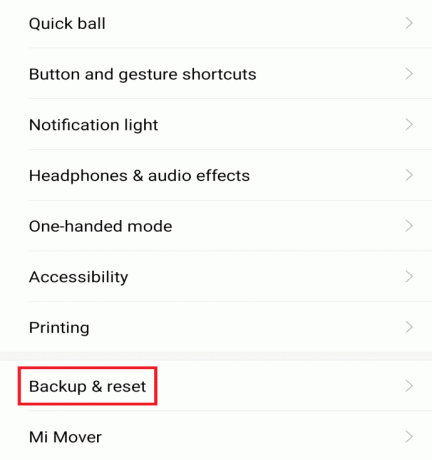
3. اضغط على الاعادة لضبط المصنع على الشاشة.

4. اضغط على إعادة ضبط الخيار على الشاشة التالية.

بعد اكتمال إعادة ضبط المصنع ، أعد تشغيل هاتفك وقم بتشغيل متجر Google play. قد تعمل بشكل صحيح الآن.
اقرأ أيضا:11 نصائح لإصلاح مشكلة Google Pay التي لا تعمل
نأمل ، باستخدام الطرق المذكورة في الدليل ، أن يتم إصلاح مشكلتك المتعلقة بمتجر Google Play الذي لا يعمل. ولكن إذا كان لا يزال لديك أسئلة ، فلا تتردد في طرحها في قسم التعليقات.